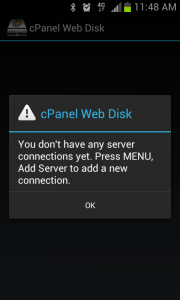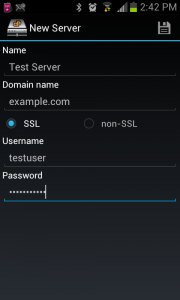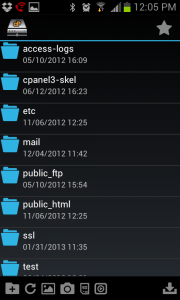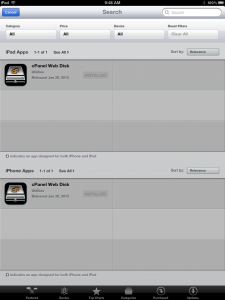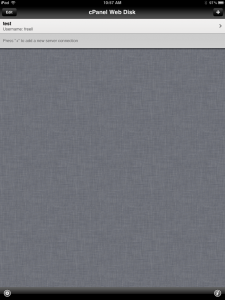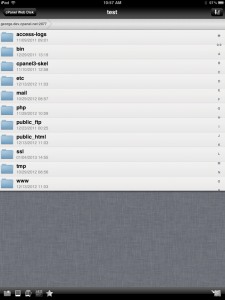群盟科技針對各種客戶的需要,推出讓您隨時都可以存取資料的網路硬碟,讓您無論在何處,使用何種電腦/平板/手機,都可以上傳/下載您的資料。
如何使用 webdisk 網路硬碟
◎Android 系統—下載cPanel Web Disk網路硬碟
1.點擊Play Store 進入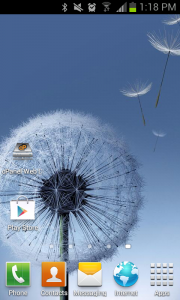
2.搜尋輸入cPanel Web Disk 進行搜尋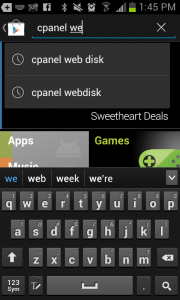
3.點擊cPanel Web Disk 進行安裝動作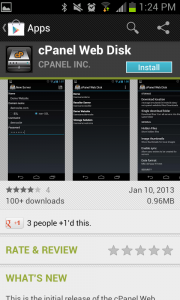 4.如果出現提示,請提供您的Google帳戶信息,然後點擊接受並下載
4.如果出現提示,請提供您的Google帳戶信息,然後點擊接受並下載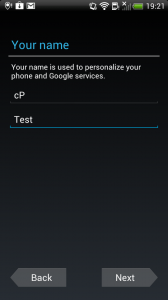
透過您的Android手機連接
1.打開 cPanel Web DIsk.
2.當你第一次打開cPanel虛擬硬碟時,系統會提示您有一個窗口,說你沒有任何服務器配置。點擊“確定”按鈕。
4.點擊“添加服務器”選項。
5.輸入以下信息:
- 名稱 —輸入您網站名稱將出現在您的設備上。
- Domain name —你希望連接到哪個網絡硬碟的網域
- SSL —你可以滑動滑塊來啟用或禁用SSL保護
- 用戶名—你網絡硬碟的用戶名
- 密碼—你網絡硬碟帳戶的密碼
7.點擊新創建的連接會在服務器列表中。網絡硬碟文件夾會出現。
◎iOS系統–下載cPanel Web Disk網路硬碟
1.點擊主屏幕上的App Store button進入商店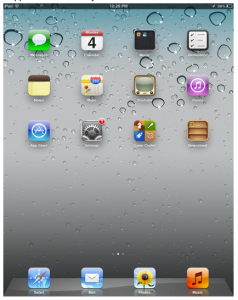 2.輸入cPanel Web Disk cPanel在搜索框中
2.輸入cPanel Web Disk cPanel在搜索框中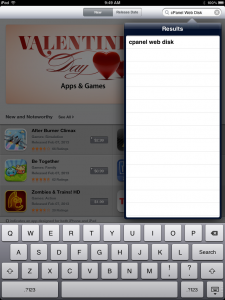 3.點擊INSTALL按鈕至cPanel Web Disk網路硬碟
3.點擊INSTALL按鈕至cPanel Web Disk網路硬碟
4.提供您的iTunes密碼即可完成安裝
連接與您的iPhone、iPad或iTouch
1.點擊cPanel網路硬碟圖標。它會出現作為cPWebDisk圖標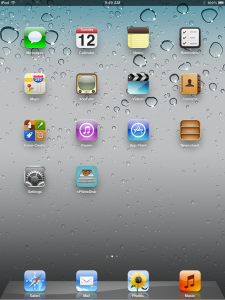 2.點擊“+”按鈕添加一個新的站點
2.點擊“+”按鈕添加一個新的站點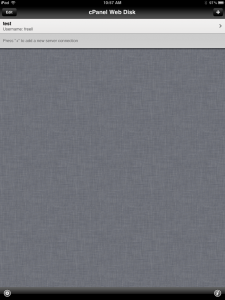
3.輸入以下信息:
- Name —輸入您網站名稱將出現在您的設備上。
- Server Domain —您要訪問的服務器
- SSL —你可以滑動滑塊來啟用或禁用SSL保護
- Username —您網絡硬碟的用戶名
- Password —您網絡磁盤帳戶的密碼
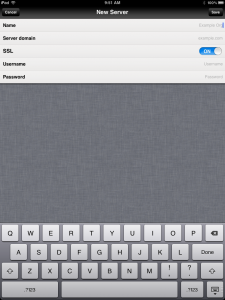 4.點擊在屏幕上右上角“保存”按鈕,將進入cPanel網路硬碟畫面
4.點擊在屏幕上右上角“保存”按鈕,將進入cPanel網路硬碟畫面